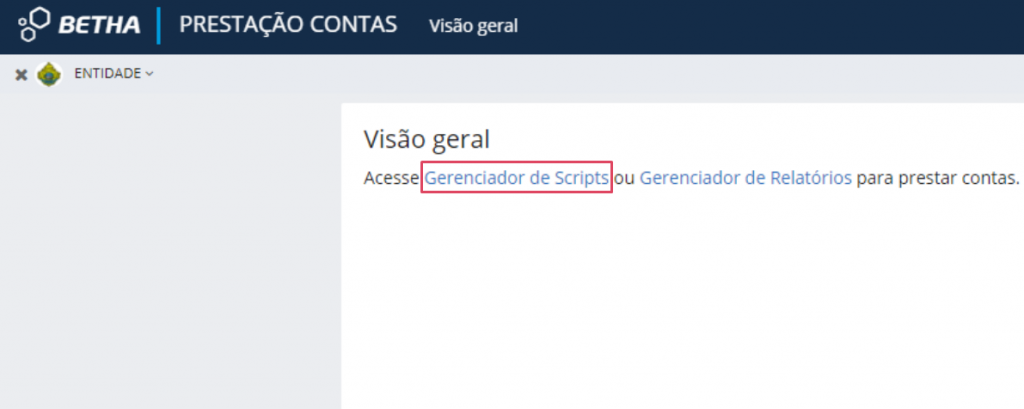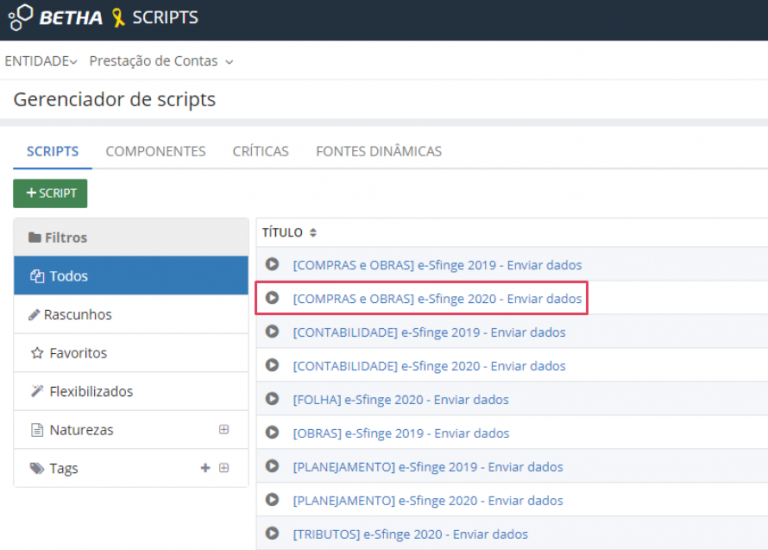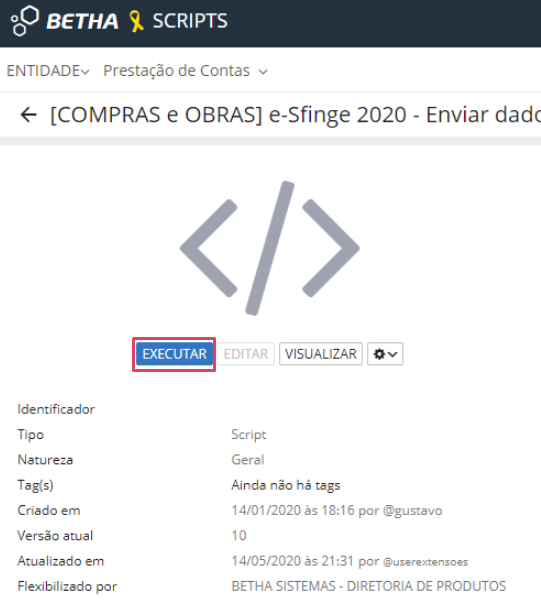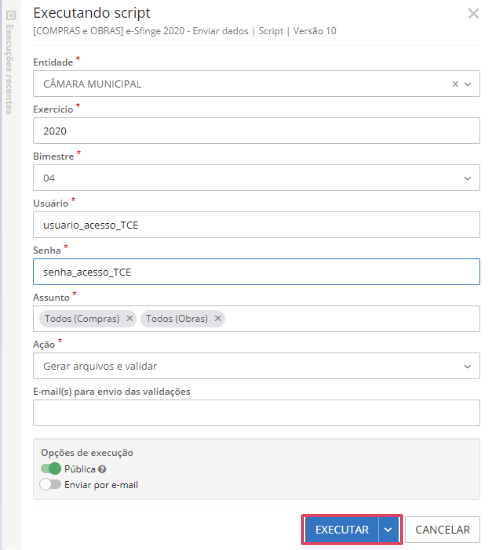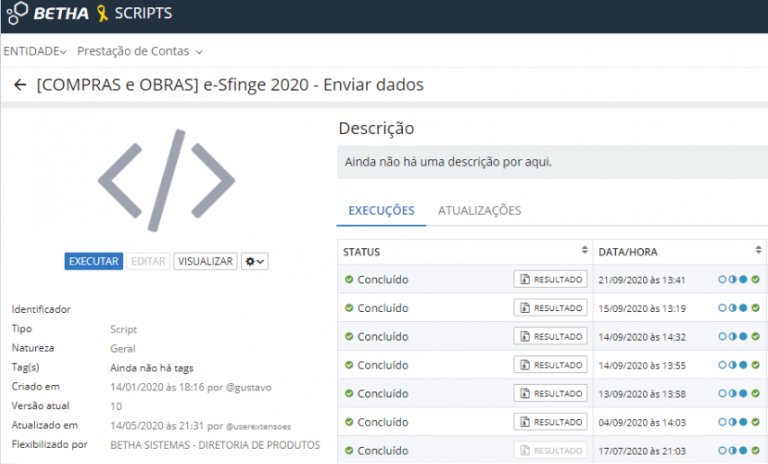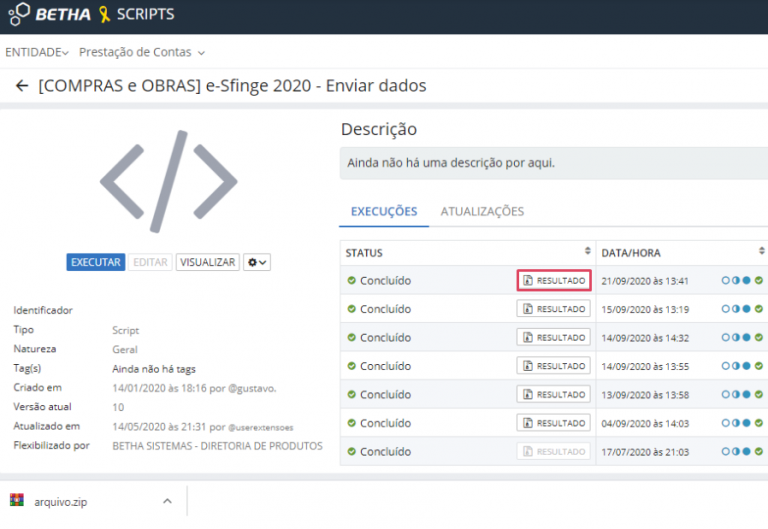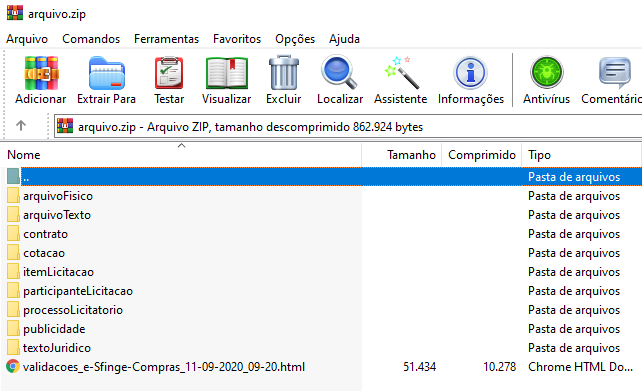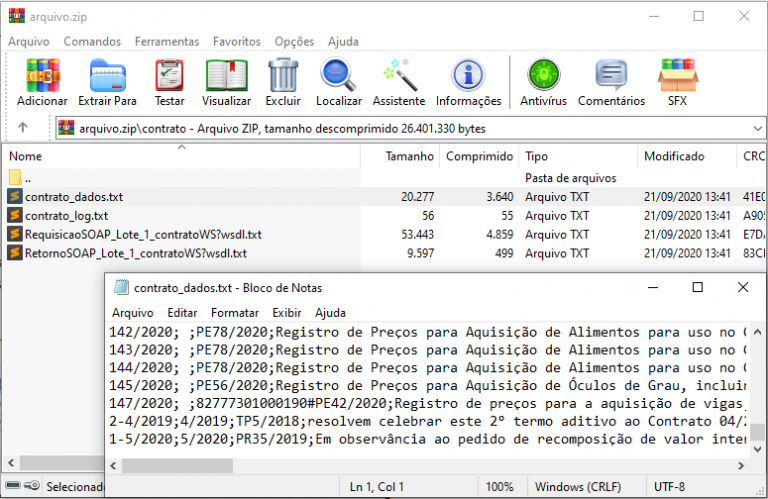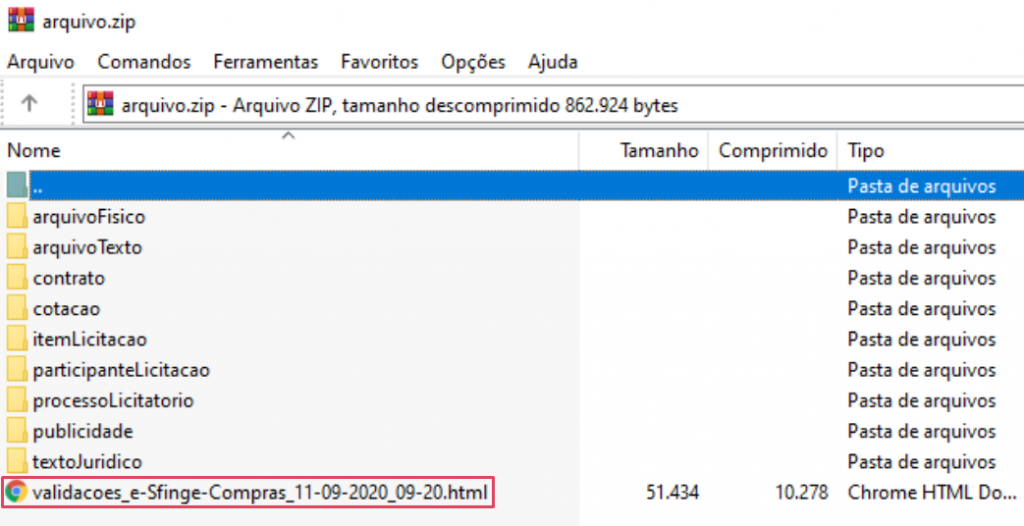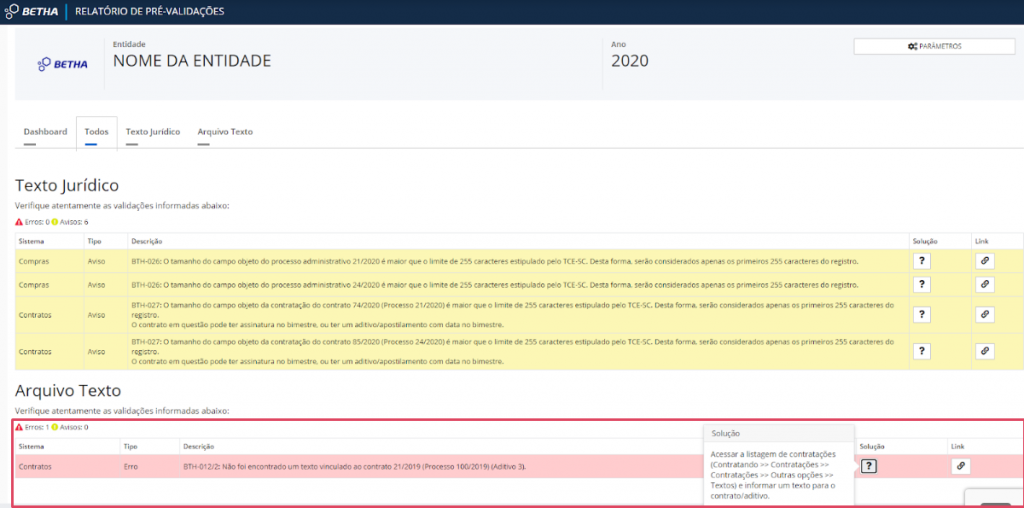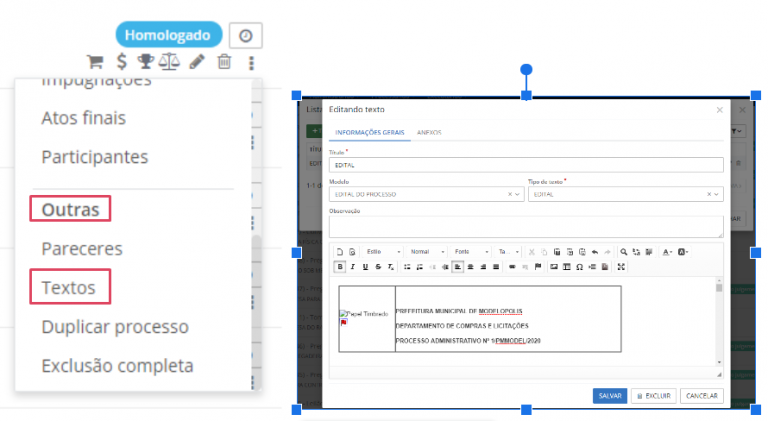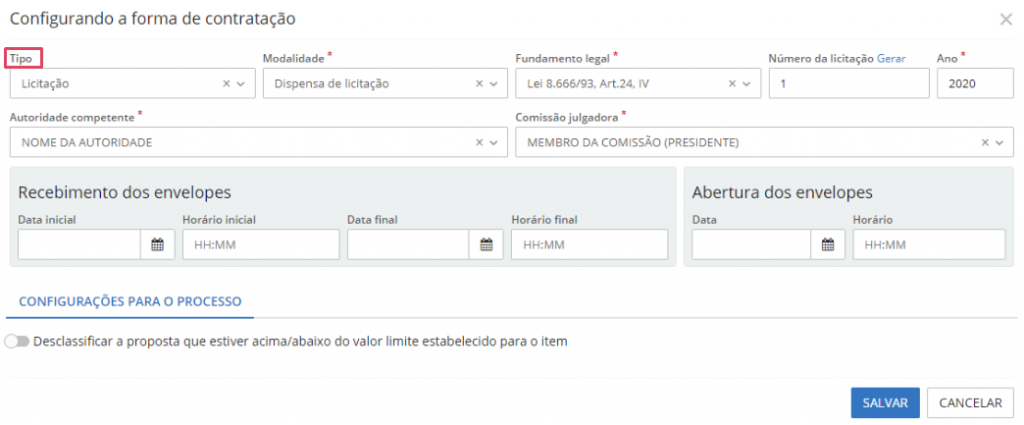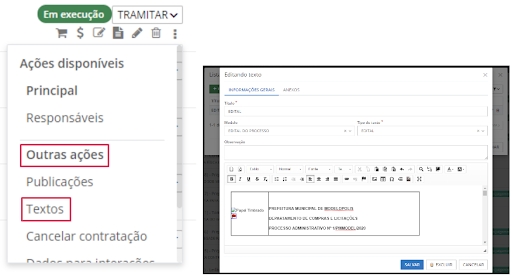E-Sfinge Online
O conteúdo aqui apresentado deve ser utilizado apenas para consulta. Pois, a partir de 2021, o TCE-SC instituiu, por meio da instrução normativa TC-28/2021, o envio dos arquivos de Atos Jurídicos na forma diária, não mais bimestral.
Gerando Prestação de Contas
Os arquivos referentes à prestação de contas do TCE-SC (e-Sfinge) são enviados por meio do sistema Prestação de Contas, acessível por meio da url https://prestacao-contas.cloud.betha.com.br. Após acessar, basta clicar em Gerenciador de Scripts.
|
|---|
Posteriormente, deve-se selecionar o script [COMPRAS e OBRAS] e-Sfinge 2020 -- Enviar dados e então clicar em Executar:
|
|---|
|
|---|
Na tela a seguir, deve-se informar alguns parâmetros para que a execução seja realizada:
Entidade: Selecionar a entidade que será gerado o arquivo da unidade gestora;
Exercício: Informar o exercício que será gerado o arquivo;
Bimestre: Informar o bimestre que será gerado o arquivo;
Usuário: Informar o usuário de acesso ao TCE desta entidade;
Senha: Informar a senha de acesso ao TCE desta entidade;
Assunto: Informar quais arquivo da unidade gestora deseja gerar. Informando a opção Todos serão gerados todos os arquivos;
Ação: Existem três opções de ações disponíveis.
- Gerar arquivos e validar: Nessa opção os arquivos serão gerados para o TCE e então serão retornadas as validações com as possíveis inconsistências nos dados;
- Apenas gerar os arquivos: Nessa opção os arquivos serão apenas gerados para o TCE, sem retornar as validações;
- Apenas validar os arquivos: Nessa opção os arquivos serão apenas validados, ou seja, não serão enviados ao TCE.
E-mail(s) para envio das validações: Seu preenchimento não é obrigatório, porém se deseja acompanhar as validações, informe seu e-mail.
Após preencher todos os campos obrigatórios, clique em Executar:
|
|---|
Após o término da execução, se o script exibir o status Concluído, então o envio foi realizado com sucesso:
|
|---|
Geração e Validação
Ao executar o script com as opções Apenas Validar ou Gerar arquivos e validar, será possível acessar os arquivos .txt gerados ao TCE, bem como o relatório de validações que irá apontar as inconsistências nos dados gerados.
Para abrir o arquivo compactado contendo os TXTs e o PDF com as validações, basta clicar no botão Resultado:
|
|---|
|
|---|
Arquivos TXT
Para fins de conferência e análise na identificação de possíveis problemas na geração, pode-se acessar os arquivos .txt gerados por meio de um simples editor de texto, como o bloco de notas do Windows. Segue um exemplo de arquivo TXT do assunto Contratos:
|
|---|
Os campos gerados no arquivo texto são separados por ponto e vírgula e seguem uma sequência definida no layout do e-Sfinge, que é disponibilizado pelo TCE. No exemplo acima, o primeiro campo trata-se do Nº do Termo e Ano do contrato, seguido pelo Nº do Edital e Objeto da Contratação.
Relatório de Validação
O sistema dispõe de um relatório que aponta diversas inconsistências informativas (em amarelo) e impeditivas (em vermelho), que deverão ser tratadas para que o envio da prestação seja executado com sucesso. O relatório ainda aponta o que deve ser feito para sanar a inconsistência apresentada e apresenta um link direto para a funcionalidade no sistema, agilizando assim a realização dos ajustes necessários.
Para acessar o relatório, deve-se abrir o arquivo compactado ref. ao resultado da execução e posteriormente abrir o arquivo validacoes_e-Sfinge-Compras:
|
|---|
Segue abaixo alguns exemplos de validações que podem ocorrer e como o relatório indica a solução:
|
|---|
Conheça as CONs e como corrigi-las
No sistema do TCE-SC e-Sfinge Web, alguns erros de validação são exibidos quando os dados enviados não estão de acordo com o esperado pelo tribunal. A seguir, é apresentado uma lista contendo a referência dos erros e como solucioná-los no sistema.
FICAADICA:Sempre que um impeditivo é retornado pelo tribunal, será exibida a descrição da inconsistência e o respectivo identificador.
Exemplo:
Tipo: Impeditivo
Código: CON229
Assunto: Lançamento Contábil - Plano Único
Mensagem: O contrato 1/2020 do exercício de 2020 sendo o cpf/cnpj do contratado XX.XXX.XXX\0001-XX expresso pelo conta corrente 14 (contrato/convênio) no lancamento contábil de numero de controle 202000000000XXXX e sequencial 1 não foi encontrado no cadastro da unidade.
Desta forma, é desejável que primeiramente se realize a conferência do relatório de validação do sistema Prestação de Contas e ajuste de todas as inconsistências nele apresentadas. Posteriormente, pode-se verificar também os arquivos .txt gerados, a fim de identificar se o registro apontado pelo tribunal está sendo gerado. No exemplo citado acima, o usuário poderá verificar no arquivo contratos_dados.txt se a linha para o contrato 1/2020 está sendo gerada corretamente:
CON 153
Verifica a existência de arquivo 'Textos' dos Processos Licitatórios
Condição: caso não exista o arquivo contendo os Textos Jurídicos de natureza = 08 (texto de edital, convite, dispensa ou inexigibilidade de licitação) referente aos processos licitatórios.
Solução: No Compras Cloud, acesse o menu Processando > Processos Administrativos, localize a licitação apontada pelo tribunal e clique em Outras Opções > Textos. Deve-se informar um texto do tipo Edital e após isso, clique em Salvar.
|
|---|
CON 163
Verificar a existência de Processo Licitatório
Condição: caso exista o empenho na geração dos arquivos, mas não exista a respectiva licitação de origem.
Solução: Deve-se verificar no arquivo de geração dos Processos Licitatórios se a licitação que originou o empenho está sendo enviada corretamente. Se o processo é referente à um bimestre anterior, deve-se verificar no e-Sfinge Web se consta o processo enviado.
Importante: apenas os processos do tipo licitação são enviados ao e-Sfinge. Portanto, deve-se atentar para que a Forma de Contratação do processo esteja configurada semelhante ao disposto abaixo:
|
|---|
CON 164
Verifica a existência de Contrato
Condição: caso não exista o arquivo contendo os Textos Jurídicos referentes à Processos Licitatórios e Contratos.
Solução: Deve-se verificar no arquivo de geração dos Contratos se a contratação que originou o empenho está sendo enviada corretamente. Se o contrato for referente à um bimestre anterior, deve-se verificar no e-Sfinge Web se consta a contratação enviada.
CON 229
Verifica consistência da Conta Corrente 14 -- Contratos/Convênios
Condição: caso não exista, no e-Sfinge, o contrato expresso no lançamento contábil que está sendo gerado.
Solução: Deve-se verificar no arquivo de geração dos Contratos se a contratação referente ao lançamento contábil está sendo enviada corretamente. Se o contrato for referente à um bimestre anterior, deve-se verificar no e-Sfinge Web se consta a contratação enviada.
CON 251
Verifica a existência de arquivo 'Textos' de Natureza nos Contratos ou Aditivos
Condição: caso não exista o arquivo contendo os Textos de natureza = 09 (texto de Contrato ou Aditivo ao Contrato) referente aos Contratos.
Solução: No Contratos Cloud, acesse o menu Contratando > Contratações e Compras Diretas, localize o contrato apontado pelo tribunal e clicar em Outras Opções > Textos. Deve-se informar um texto com o tipo correspondente ao contrato em questão.
|
|---|
CON 500
Verifica a existência de arquivo para Textos Jurídicos
Condição: caso não exista o arquivo contendo os Textos Jurídicos contendo mesmo nome indicado no arquivo Texto.
Solução: Deve-se verificar no arquivo .txt de geração dos Textos Jurídicos se existe um registro contendo mesmo nome indicado no arquivo Texto.
CON 504
Verifica a existência de publicidade para Textos Jurídicos
Condição: caso não exista o arquivo contendo os registros de Publicidade para os Textos Jurídicos gerados.
Solução: Deve-se verificar no arquivo .txt de geração de Publicidades se existe um registro contendo mesmo nome indicado no arquivo Texto. No sistema, deve-se localizar o processo licitatório ou contrato e acessar Outras Opções > Publicações, inserindo um novo registro de acordo com o tipo necessário.